¿Cómo comparar dos celdas y devolver Sí si coinciden en Excel?
Supongamos que tienes dos columnas, como se muestra en la captura de pantalla a continuación. Si necesitas comparar las celdas en la misma fila de estas columnas y devolver "Sí" si coinciden exactamente, ¿cómo puedes lograrlo? Este artículo te mostrará un método para hacerlo rápidamente en Excel.
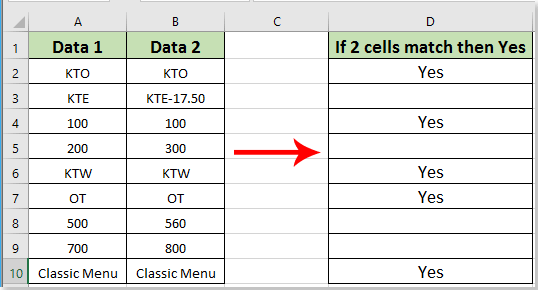
Comparar dos celdas y devolver Sí si coinciden con una fórmula
Comparar dos celdas y devolver Sí si coinciden con una fórmula
La siguiente fórmula te ayuda a comparar rápidamente dos celdas en una fila y devolver "Sí" si coinciden en Excel. Por favor, sigue los siguientes pasos.
1. Selecciona una celda en blanco, copia la fórmula =SI(A2=B2,"Sí","") en la barra de fórmulas y luego presiona la tecla Intro. Ver captura de pantalla:
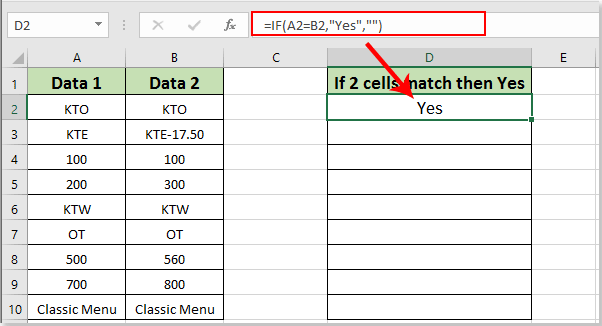
2. Mantén seleccionada la primera celda de resultado y arrastra el controlador de relleno para obtener todos los resultados, como se muestra en la siguiente captura de pantalla.

Nota: Para mostrar "No" si las dos celdas comparadas no coinciden, modifica la fórmula a =SI(A2=B2,"Sí","No"). Ver captura de pantalla:
Artículos relacionados:
- ¿Cómo comparar fechas si son mayores que otra fecha en Excel?
- ¿Cómo comparar diferencias entre dos hojas de cálculo en Excel?
Las mejores herramientas de productividad para Office
Mejora tu dominio de Excel con Kutools para Excel y experimenta una eficiencia sin precedentes. Kutools para Excel ofrece más de300 funciones avanzadas para aumentar la productividad y ahorrar tiempo. Haz clic aquí para obtener la función que más necesitas...
Office Tab incorpora la interfaz de pestañas en Office y facilita mucho tu trabajo
- Habilita la edición y lectura con pestañas en Word, Excel, PowerPoint, Publisher, Access, Visio y Project.
- Abre y crea varios documentos en nuevas pestañas de la misma ventana, en lugar de hacerlo en ventanas separadas.
- ¡Aumenta tu productividad en un50% y reduce cientos de clics de ratón cada día!
Todos los complementos de Kutools. Un solo instalador
El paquete Kutools for Office agrupa complementos para Excel, Word, Outlook y PowerPoint junto con Office Tab Pro, ideal para equipos que trabajan en varias aplicaciones de Office.
- Suite todo en uno: complementos para Excel, Word, Outlook y PowerPoint + Office Tab Pro
- Un solo instalador, una licencia: configuración en minutos (compatible con MSI)
- Mejor juntos: productividad optimizada en todas las aplicaciones de Office
- Prueba completa de30 días: sin registro ni tarjeta de crédito
- La mejor relación calidad-precio: ahorra en comparación con la compra individual de complementos